Причины шипения и хрипения в наушниках
Несмотря на простоту эксплуатации, иногда мы всё же сталкиваемся с определёнными неполадками, такими как посторонние звуки, похожие на шипение и хрипы, из-за которых качество звучания в целом значительно ухудшается. Чтобы устранить данную проблему, нужно знать возможные причины её появления.

Важно знать, что, несмотря на всю элементарность данного устройства, человеку, которому не приходилось ранее сталкиваться с проблемами в его работе и устранять их, эта проблема может показаться очень серьёзной.
Для того чтобы понять, откуда возникает шипение в наушниках, нужно хоть немного разбираться в том, как они устроены. Обратите внимание на то, постоянно ли вы слышите шипящие звуки или только периодически.
Одной из причин, по которым может возникать данная неполадка, является неправильное подключение наушников, а точнее, выбор неверных настроек. Кроме того, если наушники не новые, проверьте, исправны ли контакты, с помощью которых вы их подключаете.
Рекомендации:
Как правильно прогреть наушники и нужно ли это делать
 , Как самостоятельно починить наушники, если один перестал работать
, Как самостоятельно починить наушники, если один перестал работать
 , Ремонт наушников своими руками
, Ремонт наушников своими руками

Шумы в наушниках, вызванные неисправной работой звуковой карты

Такая деталь, как звуковая карта, оказывает самое непосредственное влияние на то, насколько качественно мелодия воспроизводится аппаратурой. Если деталь неисправна, персональный компьютер не может точно передавать звуковые сигналы, из-за чего нормальное звучание дополняется шипением, треском, звук как будто «переламывается» и «скачет». В данной ситуации поможет только замена неисправной детали, и тогда звучание больше не будет сопровождаться посторонними шумами.
Неисправные провода

За правильность работы наушников и корректную передачу звуков часто отвечает производитель модели.
Следует знать, что существует две разновидности наушников: беспроводные и с проводом. Посторонние звуки, как правило, появляются в моделях, работающих через кабель, подключающийся штекером. Если медная жила кабеля повреждена или растянута, появляются шумовые помехи и скачкообразные перебои звука.
Повреждённый провод часто приводит к возникновению шумов в наушниках на айфоне. Это связано с тем, что материал кабеля тонкий и гибкий, он легко рвется. Проводник с повреждениями посылает звуковой карте неправильные характеристики сигналов, и это отражается на звучании. Как же устранить хрипение наушников? Это можно сделать, удалив надорванный или оголенный участок провода, в крайнем случае, придётся купить новую фурнитуру.
Сломанный USB вход

Некорректное звучание может возникать после подключения других гаджетов к USB-разъему. Вызвать проблему может мышь, или неисправная клавиатура. В таком случае, нажимая на клавишу, вы будете слышать щелчки. Есть вполне объективные причины, почему так происходит.
Когда передаётся информация, повышается нагрузка на ПК. Чтобы её снизить, нужно сделать следующее:
1. Переключить штекер в другой порт.
2. Можно также приобрести разветвитель и починить старые разъемы для подключения.
3. Начать использовать беспроводные устройства.
Проблема в том, что очень часто пользователи не уделяют должное внимание компьютеру, не сразу ремонтируют появившиеся неполадки. В итоге, USB разъемы один за другим приходят в непригодность, и остаётся лишь один, в который подключают разветвитель и именно на него выпадает вся нагрузка, что и становится причиной ее повышения.
Как правильно носить внутриканальные наушники-вкладыши

Шум от работы с мышью

Когда вы делаете прокрутку страницы мышью, иногда также можете заметить шумы, иногда они просто невыносимы. Решением проблемы станет замена мыши, переключение мыши к соседнему USB порту или установка внешней звуковой карты.
Отсутствие заземления розеток

Данная проблема не часто, но всё же возникает, мешая нормальной работе наушников. Отсутствие заземления также может стать причиной возникновения треска, щелчков и прочих шумов в наушниках. Если вы уже проверили наушники и не нашли никаких неполадок, проверьте также розетки, к которым подключён компьютер.
Данный нюанс касается только стационарных компьютеров, платы ноутбуков обычно заземляются на этапе их производства.
Когда вы пользуетесь наушниками, подключёнными к ноутбуку, некорректные звуки скорее всего спровоцированы внутренними неисправностями устройства. Не стоит затягивать с обращением в сервисный центр, где ваше устройство продиагностируют на наличие неполадок.
Источник звука сам работает некорректно

Нарушение правил использования наушников часто приводит к нарушению их работы, и в частности к звучанию. Также проблемы возникают в работе основного источника звука. Редко, но все же происходят ошибки драйверов. Ошибки программ и сбои в работе операционной системы вызывают помехи в виде шумов и треска.
Проблему можно обнаружить, проверив устройство при помощи подключения различных гарнитур. Если их работа будет одинаково неприемлемой – неприятные звуки будут слышны во всех наушниках, значит, проблема скрывается именно в драйвере устройства.
Если вы привыкли слушать музыку на очень высокой громкости, также можете заметить появление шипения и треска. Как правило, так происходит, если вы приобретаете недорогие наушники.
Недостаточно мощное электропитание – ещё одна причина посторонних шумов при звучании наушников (такая проблема иногда встречается у владельцев ноутбуков, которые ещё не разобрались со всеми его особенностями). Устранить эту проблему просто, воспользовавшись следующими подсказками.
На своём ноутбуке зайдите в «Панель управления», далее в «Система и безопасность» и, наконец, в «Электропитание», и выберите режим «Высокая производительность». По окончании настройки проверьте качество звука в наушниках.
Тематические материалы:
5 лучших наушников Defender
 , 5 лучших наушников Fischer-audio
, 5 лучших наушников Fischer-audio

 , Если вода попала на наушники или внутрь разъема мобильного телефона
, Если вода попала на наушники или внутрь разъема мобильного телефона
 , Как сделать звук в наушниках громче: на компьютере и телефоне
, Как сделать звук в наушниках громче: на компьютере и телефоне
 , Как соединить порванные провода наушников
, Как соединить порванные провода наушников

 , Какое сопротивление наушников лучше
, Какое сопротивление наушников лучше
 , Простые и эффективные способы увеличения баса в наушниках
, Простые и эффективные способы увеличения баса в наушниках

Как убрать шум в наушниках для компьютера и айфона
Современные люди часто используют такие устройства как наушники и микрофон. Они облегчают общение в интернете, позволяя не только слышать, но и отвечать другому пользователю. Подключить все необходимые девайсы к компьютеру не составит труда, главное не забыть провести все необходимые настройки. Однако, несмотря на дружелюбность интерфейса, иногда возникают странные неполадки. Как убрать шум и шипение на ваших наушниках, возникающий в них при подключении к компьютеру? Информацию об этом будет полезно знать каждому.

Причины возникновения посторонних звуков
Почему шипят наушники? Ответить на этот вопрос нам поможет информация об их внутреннем устройстве. Щелчки в наушниках, как и непонятное шипение возникают довольно часто. Это явление может носить временный или постоянный характер. Причин для такого поведения может быть несколько. Определение источника неполадок может стать для неподготовленного человека настоящей проблемой. Например, наушники могут шипеть из-за
Звуковая карта
Одной из главных причин, оказывающих влияние на качество воспроизводимого звука, может стать звуковая карта. Операционная система не может корректно передавать сигналы, в результате чего звук начинает скакать, ломаться, шипеть и трещать. Сделать в этой ситуации можно только одно — заменить неисправную запчасть компьютера. Только это позволит избавиться от неприятных звуков.

Неисправности заземления
Эта проблема реже остальных беспокоит пользователей. Разговор идет о заземлении розеток, используемых для запитывания устройств от электрической сети. Из-за этого в наушниках могут возникать различные шумы, щелчки и треск.
Это не касается только ноутбуков, так как их платы часто заземляются.
Посторонние шумы в этом случае спровоцированы именно внутренними поломками устройства. Владельцу придется обратиться в сервисный центр или не обращать внимания на неполадки. Для остальных людей решением проблемы будет заземление розетки.
Провод
Какие еще причины могут вызывать столь неприятный эффект при подключении к компьютеру? Многое в этом вопросе будет зависеть от компании-производителя, изготовившего конкретную модель наушников. Сегодня существует два основных вида: беспроводные и проводные гарнитуры, это разделение имеет большое значение. Посторонние звуки, в основном, возникают в кабельных устройствах, подключенных при помощи штекера. В чем же скрывается источник неполадок? Повреждения или растяжения медной жилы кабеля могут провоцировать возникновение шумов и скачков звука.
Неисправности кабеля нередко возникают и в наушниках на айфоне, так как их провод разлагаем и легко рвется.
Поврежденный провод передает искаженные сигналы звуковой карте, что и влияет в итоге на звук. Что делать, если хрипят наушники телефона? Устранить поломку можно при помощи удаления поврежденного фрагмента провода или покупки новых наушников.
USB устройства
Странные звуки могут появиться после подключения дополнительных устройств к USB-разъему. Так, источником неполадок может стать мышь или даже клавиатура. В этом случае вам будут слышны щелчки каждый раз при нажатии на клавишу. Происходит это в силу следующих причин.
- Повышенная нагрузка при передаче информации. Исправить положение может переключение штекера в соседний порт. Можно подыскать подходящий разветвитель, отремонтировать старые разъемы для подключения или перейти на беспроводные устройства.
- Вышедший из строя USB-разъем. Как говорилось выше, можно вызвать мастера для починки износившихся деталей. В реальной жизни пользователи эксплуатируют порты, пока в рабочем состоянии не останется только один, после этого покупается разветвитель, и все необходимое оборудование подключается к нему. К тому же современные устройства рассчитаны на высокие нагрузки, производители учитывают все тонкости, и порты создаются максимально надежными.

USB разветвитель
Проблема с источником звука
Наушники довольно часто выходят из строя из-за нарушений правил эксплуатации. Однако проблемы могут скрываться и в основном источнике звука. К примеру, довольно редко, но все же случается ошибка драйверов. Программные повреждения или сбои операционной системы порождают неполадки, вызывающие шумы и трест. Выявить проблему можно при помощи подключения разных гарнитур, если все они будут выдавать один и тот же результат – неприятный гул или шипение, значит, дело именно в драйвере устройства. Бережно обращайтесь со своими устройствами и соблюдайте правила эксплуатации.
Что делать если хрипят, скрипят, фонят наушники
Наушники – это весьма простые устройства, и, как правило, они надежно защищены от различных искажений звука. Но, как и любые другие акустические устройства, под действием различных факторов они могут хрипеть, скрипеть, фонить – звук может портиться по-разному, но суть всегда одна. Это может как портить впечатления от звучания наушников, так и вовсе делать прослушивание музыки с их помощью невозможным. Что делать, если звук в наушниках искажается тем или иным образом?
Почему наушники могут фонить?
Фон в динамиках, будь то наушники или излучатели любого другого акустического устройства, вызывается, как правило, физическим воздействием на устройство. В случае с колонками фон может вызываться, например, усилителем при неправильном его подключении или даже соседними колонками.
Очень часто динамики начинают фонить, если на телефон, лежащий рядом с ними, поступает звонок. Всем известен этот неприятный высокий писк и гудение – если в вашем случае причина именно в этом, достаточно убрать телефон подальше от наушников, и фон исчезнет.
 Разъемы на передней панели компьютера
Разъемы на передней панели компьютераПомимо воздействия другой электроники, фон может быть вызван плохим экранированием проводов. В таком случае фон появляется при контакте провода наушников или разъема, к которому они подключены, с металлом. Чаще всего такая ситуация проявляет себя при подключении наушников к линейному выходу на передней панели персонального компьютера. Этот выход соединяется с материнской платой при помощи весьма хлипких проводов, на которые действует металлический корпус системного блока, что и приводит к фону в наушниках. Чтобы избавиться от гудения, достаточно пошевелить эти проводки. Но полностью проблему это не решит – чтобы фон больше не появлялся, нужно либо обклеить корпус алюминиевой фольгой изнутри, либо просто подключать наушники к другому разъему – например, на колонках или на задней стенке компьютера.
Еще одна возможная проблема, вызывающая фон в наушниках – поломка звуковой карты или сбой в работе ее драйверов. Если сломалась плата, придется ее заменить или отремонтировать в сервисном центре. Драйвера же можно заменить самостоятельно. Для этого следует узнать модель звуковой карты в диспетчере устройств, который доступен в меню свойств компьютера под управлением операционной системы Windows. После этого нужно зайти на сайт производителя звуковой карты и скачать необходимое программное обеспечение.
Фон в наушниках при подключении к телефону
Если наушники подключаются не к компьютеру, а к мобильному телефону, фон может быть вызван несоответствием штекера наушников и разъема в смартфоне. Дело в том, что наушники, произведенные до 2011 года и после 2011 года имеют разный порядок контактов на штекере.
Штекер TRS (tip, ring, sleeve), используемый в наушниках и гарнитурах для мобильных телефонов, имеет четыре контакта, два из которых используются для вывода звука, третий – для ввода звука с микрофона и четвертый – это заземление. В наушниках, произведенных после 2011 года, изменился порядок подключения контактов – земля и микрофон поменялись местами. Соответственно изменился и разъем в телефонах. Поэтому при подключении старых наушников к современному телефону или наоборот соединение может происходить неправильно, что и приводит к появлению фона в динамиках – устройство не заземляется, как должно.
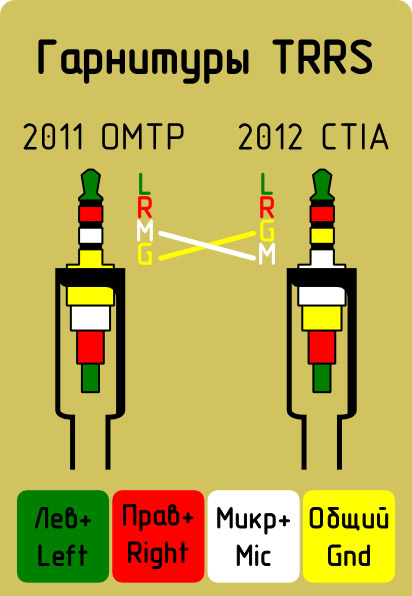 Схема штекера TRS
Схема штекера TRSПричины других искажений звука
Фон является не самым распространенным, хотя и самым неприятным из возможных искажений звука, вырабатываемого динамическими излучателями наушников. Гораздо чаще звук просто становится то тише, то громче, хрипит, скрипит. Проявляться это может как в любых условиях, так и только на определенных частотах, при определенной громкости или при подключении к конкретному источнику звука. Причины такого поведения наушников, соответственно, могут быть самыми разными.
Прежде чем разбираться в возможных поломках, стоит исключить наиболее простые варианты. Так, звук может искажаться в ситуации, в которой наушники обычно используются из-за своей незаменимости – а именно, при прослушивании радио с телефона. Наушники при этом играют роль антенны, поэтому без них FM-приемник просто не работает. Если звук искажается именно в такой ситуации, причина, скорее всего, не в самих наушниках, а в радио – либо неисправен радиоприемник, либо месте, где вы находитесь, плохой прием.
Но это весьма частный случай. В общем же случае наушники скрипят и хрипят, как правило, из-за механического воздействия на штекер и провода устройства. Чтобы наушники исправно работали, а звук в них был чистым, провод должен быть цельным, а его концы – надежно присоединяться к контактам на штекере и на динамике. Таким образом, конструкция наушников весьма проста, но зачастую хрупка – неосторожное обращение с устройством и регулярное механическое воздействие на него, особенно на места контакта провода с другими деталями, приводит к тому, что кабель перетирается, теряет изоляцию, из-за чего и появляются искажения звука.
 Дефектные провода наушников
Дефектные провода наушниковВсе причины хрипов и скрипа так или иначе сводятся к повреждению кабеля. Произойти это может на трех участках:
- в месте соединения проводов с динамическим излучателем;
- в одном из мест по всей длине кабеля;
- в месте подключения провода к штекеру.
Из-за потери изоляции провода, проводящие сигнал для разных каналов, воздействуют друг на друга, что ведет к искажениям звука. Если же провод отойдет от контактов, звук сначала начнет портиться, а потом совсем пропадет, поэтому причину хрипов нужно устранить сразу после обнаружения, чтобы наушники окончательно не сломались.
Ремонт кабеля
В отличие от разрыва медных жил, который можно вычислить при помощи мультиметра, ослабление изоляции проводов обнаружить не так просто. Для этого придется внимательно обследовать каждый миллиметр длины кабеля, крутя его во все стороны, пока звук не перестанет искажаться. Когда вы обнаружите место, в котором звук снова становится чистым, поломку можно будет исправить. Разрезать провод в этом случае не надо.
В намеченном месте при помощи острого канцелярского ножа счищается оплетка кабеля. Под ней вы найдете три провода – два из них проводят сигнал к динамикам, третий же заземляет устройство. Все они должны быть отделены друг от друга. Чтобы восстановить испортившуюся изоляцию, достаточно обмотать каждый из проводов изолентой, а затем закрыть место ремонта термоусадочной лентой.
Ремонт штекера
Искажения звука могут вызываться двумя проблемами со штекером:
- отхождение проводов от контактов;
- контакт отдельных проводов друг с другом.
В любом случае проще всего будет заменить штекер. Для этого старая деталь отрезается, кабель зачищается от обмотки и изоляции. После этого оголенные жилы припаиваются к соответствующим контактам у основания нового штекера и надежно изолируются друг от друга.
 Пайка проводов кабеля к штекеру
Пайка проводов кабеля к штекеруРемонт динамика
Эта операция не так проста и возможна только в том случае, если корпус наушников легко разбирается – если разборка пластикового корпуса динамиков не предусмотрена, ремонт просто не имеет смысла – даже если звук исправится, пользоваться наушниками все равно уже будет невозможно.
Если же на корпусе наушников есть винты, скрепляющие отдельные детали, и разобрать его можно, сделайте это. К излучателю должны быть присоединены медные жилы кабеля – если один из них держится ненадежно, припаяйте его. Контакты должны быть изолированы.
Таким образом, исправить искажения звука можно, но это не всегда просто. Прежде чем пытаться ремонтировать наушники, убедитесь, что проблема именно в них, а не в другом оборудовании.
Другие статьи раздела Наушники: устранение неполадок

Наушники незаменимы во множестве ситуаций – они применяются в домашних условиях, когда необходимо… ![]() 59334
59334

Различные поломки наушников – весьма распространенная проблема, особенно если это устройство используется… ![]() 256563
256563

Наушники, как и любая акустическая техника, не застрахованы от поломок. Разные наушники имеют разную… ![]() 901902
901902
Плохой звук в Bluetooth наушниках на компьютере или ноутбуке
С подключением беспроводных наушников к компьютеру связано очень много разных проблем и ошибок. И одна из них – плохой звук через Bluetooth наушники, которые подключены к ПК, или ноутбуку. Об этой проблеме много раз писали в комментариях к другим статьям на этом сайте. Сразу после подключения наушников к компьютеру звук есть, но он очень плохой. И это не тот плохой звук, о котором говорят меломаны сравнивая дешевые и дорогие наушник. Звук из наушников настолько плохой, что слушать музыку просто невозможно. Без басов, что-то шипит, хрипит и т. д. Проблема может возникнуть не только сразу после подключения наушников, но и через некоторое время, после повторного подключения, использования какой-то программы.
Исходя из информации в комментариях к той же статье о подключении Bluetooth наушников к компьютеру, могу сказать, что проблемы с качеством звука в Bluetooth наушниках бывают как в Windows 10, так и в Windows 8 и Windows 7. Абсолютно на разных устройствах, с разными Bluetooth-адаптерами, разными драйверами и т. д. То есть, в большинстве случаев это не проблема какой-то конкретной версии Windows, железа, драйверов и т. д. То же самое относится и к беспроводным наушникам. Плохой звук может быть в AirPods, каких-то дорогих JBL, Marshall, Sennheiser, или в дешевых китайских наушниках. Обычных, или формата TWS. В качестве эксперимента, чтобы понять саму проблему, я проверил все на AirPods 2 и JBL. Проблемы с плохим звуком на обеих беспроводных наушниках идентичные. Звук тихий, хрипит, рыпит и ничего не слышно. А при подключении этих же наушников к телефону, или другому устройству звук хороший и чистый.
Почему через беспроводные наушники плохой звук с компьютера?
Вся проблема в микрофоне, режиме «Головной телефон» в Windows и в особенности профиля Bluetooth. Сейчас все объясню. Кому интересно – читаем. Кому нет – можете переходить сразу к решениям.
Практически в каждых Bluetooth наушниках есть встроенный микрофон. Их можно использовать как гарнитуру. При подключении как к телефону, так и к ноутбуку, или стационарному компьютеру. Когда мы подключаем беспроводные наушники к компьютеру, Windows видит их как наушники (Stereo) и как гарнитуру (Головной телефон — Hands Free). В Windows 10, например, возле наушников появляется надпись «Подключенный голос, музыка». Соответственно «Голос» это у нас режим гарнитуры (Hands Free), А «Музыка» – это режим Stereo наушников (хорошее качество звука). Кстати, эта же проблема может возникнуть с Bluetooth колонкой, так как многие модели так же оборудованы микрофоном.
Что мы получаем:
- Когда наушники используются в режиме гарнитуры «Головной телефон» (Hands Free) – звук из Bluetooth наушников плохого качества. Но при этом в Windows задействован микрофон. Можно говорить по Skype, в других мессенджерах, или использовать его для других задач.
- Когда Windows использует наушники в режиме «Наушники» (Stereo) – звук отличного качества. Можно слушать музыку, смотреть фильмы и т. д. Но при этом микрофон не работает.
Возникает вопрос, а почему так происходит? Как в той же Windows 10 получить хороший стерео звук и рабочий микрофон одновременно? Отвечаю – никак. Такая особенность профиля Headset Profile (HFP). Когда задействован микрофон, звук передается только в моно режиме. Отсюда такое плохое качество звучания самых беспроводных наушников. А стерео звук передается через профиль A2DP. Он не поддерживает работу микрофона.
Все просто: либо мы получаем звук плохого качества и используем микрофон, либо хороший звук, но без микрофона.
В чем причина мы разобрались. И здесь, наверное, возникает еще один вопрос связанный с тем, что многим этот микрофон вообще не нужен, они его не используют, а качество звука все ровно плохое. Нужно просто сменить профиль в настройках Windows. Либо переключится на «Головной телефон», а затем обратно на наушники. Об этом дальше в статье.
Решаем проблему с плохим качеством звука из Bluetooth наушников в Windows 10
Я покажу на примере Windows 10. В Windows 7 и Windows 8 все еще проще, там панель управления звуком не так далеко запрятана, как на десятке.
Подключите свои наушники. Можете воспользоваться моей инструкцией по подключению беспроводных наушников к компьютеру. Или отдельной инструкцией для AirPods. Если у вас эти наушники.
1 Первым делом нам нужно зайти в панель управления звуком и проверить, какое устройство выбрано по умолчанию. «Головной телефон», или «Наушники».В Windows 10 нажмите правой кнопкой мыши на иконку звука в трее и выберите «Открыть параметры звука». В параметрах, справа откройте «Панель управления звуком».
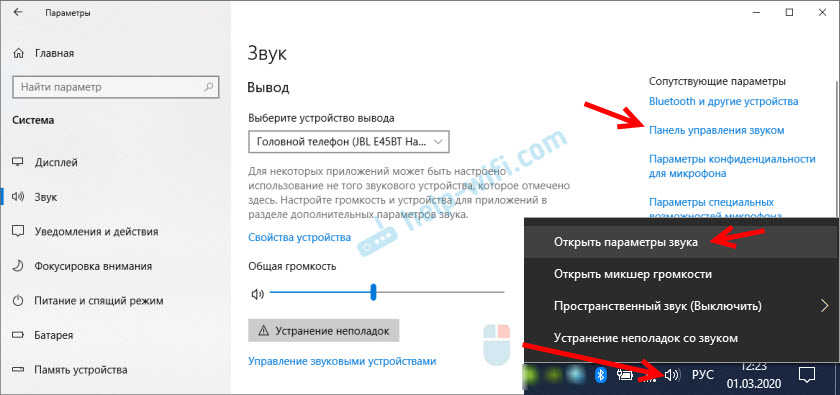
В Windows 7 и Windows 8 (8.1) просто нажмите правой кнопкой мыши на иконку звука и выберите «Устройства воспроизведения».
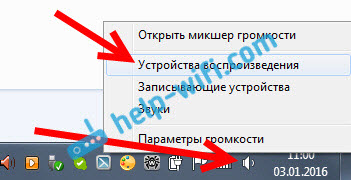
Окно, которое откроется, будет одинаковое на всех версиях Windows.
2 В окне «Звук», на вкладке «Воспроизведение» должны быть наши Bluetooth наушники в виде двух устройств: просто «Наушники» и «Головной телефон». Наушники должны быть со статусом «Устройство по умолчанию». А «Головной телефон» может быть как «Устройство связи по умолчанию». Но не наоборот. Вот так: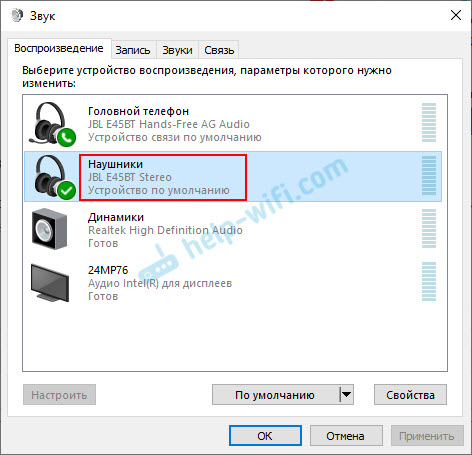
Если у вас не так (понятно, что название наушников будет отличаться), то нажимаем на наушники правой кнопкой мыши и выбираем «Использовать по умолчанию».

После этого ваши беспроводные наушники должны воспроизводить качественный, чистый стерео звук.
3 Бывает, что наушники используются как устройство по умолчанию, но звук все ровно плохой. В таком случае попробуйте сначала задать «Головной телефон» как устройство по умолчанию, а затем снова переключитесь на наушники (Stereo).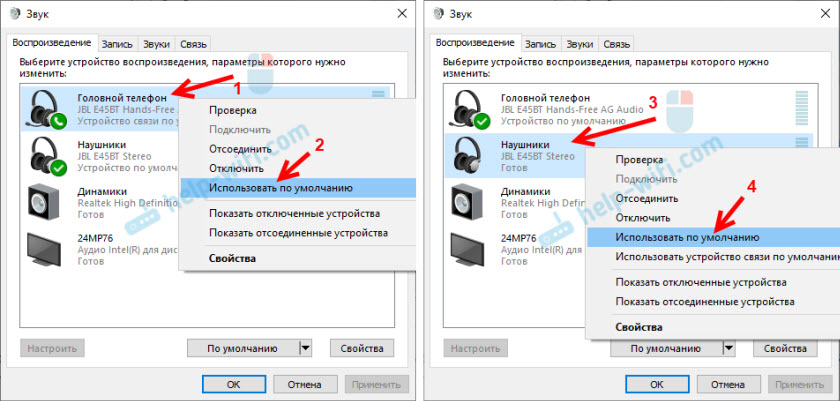
Если помогло – отлично. Можете написать об этом в комментариях.
Отключаем микрофон (службу) на Bluetooth наушниках
Если то решение, которое я показывал выше не помогло, то можно попробовать в свойствах наших Bluetooth наушников отключить службу «Беспроводная телефонная связь». После чего компьютер будет видеть эти наушники просто как наушники, а не гарнитуру. В настройках звука исчезнет «Головной телефон». А в параметрах Windows 10 возле устройства будет написано просто «Подключенная музыка» (без «голос»).
- Нам нужно зайти в классическую «Панель управления». В Windows 7 открываем ее обычном способом (в меню Пуск), а в Windows 10 – через поиск.

- Находим и открываем раздел «Устройства и принтеры».

- Там в списке устройств должны быть наши беспроводные наушники. Нажмите на них правой кнопкой мыши и выберите свойства.

- Переходим на вкладку «Службы», снимаем галочку со службы «Беспроводная телефонная связь» и нажимаем «Применить» и «Ok».
 Панель управления можно закрывать.
Панель управления можно закрывать.
После того как мы отключили Bluetooth службу «Беспроводная телефонная связь», Windows 10 не будет использовать микрофон на наушниках. Она вообще не будет его видеть. Как я уже писал выше, будет полностью отключен «Головной телефон».
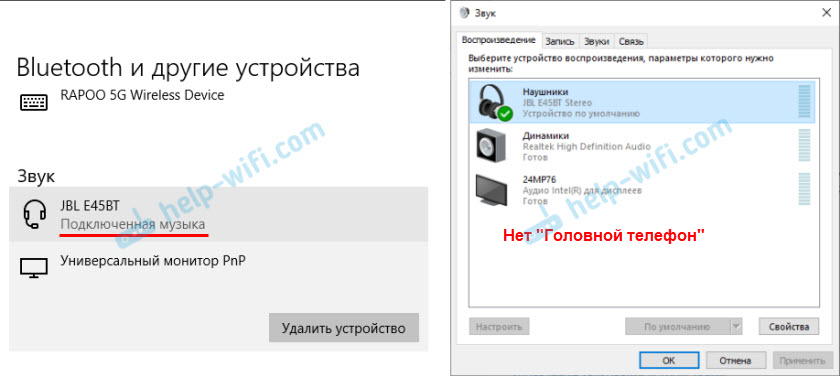
После этого проблема с плохим звуком точно должна уйти. Если нет, удалите наушники, перезагрузите компьютер и подключите их заново.
Важно! Не забудьте, что вы отключили службу «Беспроводная телефонная связь». Если появится необходимость использовать микрофон на беспроводных наушниках, то ее нужно будет включить обратно, иначе в режиме гарнитуры наушники работать не будут.
Дополнительные решения
Несколько дополнительных решений, на которые нужно обратить внимание, если ничего из вышеперечисленного не помогло.
- Переустановите Bluetooth адаптер. В диспетчере устройств, на вкладке «Bluetooth» просто удалите основной адаптер и перезагрузите компьютер. Там же удалите наушники, на которых возникла проблема с качеством звука. После перезагрузки система должна установить адаптер. Подключите наушники заново.
- Переустановите драйвер Bluetooth адаптера. Особенно актуально для ноутбуков. Драйвер можно скачать с сайта производителя ноутбука. Если у вас ПК с USB Bluetooth адаптером, то там сложнее, так как драйверов для них обычно нет (система сама устанавливает). Но можете посмотреть на сайте производителя. Если, конечно, у вас не какой-то китайский Bluetooth адаптер. Подробнее в статье подключение Bluetooth адаптера и установка драйвера.
- Если есть возможность, подключите для проверки звука другие беспроводные наушник, или колонку. Или эти наушники к другому устройству.
- Если проблема именно через USB Bluetooth адаптер (а не встроенную плату в ноутбуке), то проверьте этот адаптер с этими же наушниками на другом компьютере.
- Если к компьютеру подключены еще какие-то Блютуз устройства – отключите их. Оставьте только наушники. Так же в качестве эксперимента попробуйте еще отключить Wi-Fi.
Обязательно напишите в комментариях, как вы решили проблему с плохим звуком через беспроводные наушники. Если же не удалось исправить, звук по прежнему выводится в моно режиме, то напишите какое у вас оборудование, какая Windows установлена и что уже пробовали сделать. Постараюсь вам помочь.
в чём причина, как исправить проблему и что советует Apple — Технологии на TJ
Некоторые связывают звук с обновлением прошивки, по другой версии — проблема в заводском браке.
AirPods Pro
Владельцы AirPods Pro столкнулись с треском в наушниках. Судя по жалобам в соцсетях и на форумах, к весне 2020 года проблема стала по-настоящему массовой. TJ столкнулся с этим сам и попытался разобраться, что происходит.
Первые жалобы на треск начались в 2019 году — как проявляется проблема
Впервые о треске в AirPods Pro заговорили почти сразу после выхода наушников в продажу — в ноябре 2019 года. Тогда пользователь Reddit с ником adhdkidsftw пожаловался на треск в наушниках во время ходьбы.
В комментариях к записи несколько пользователей рассказали о схожей проблеме, однако у всех она проявилась по-разному: у некоторых трещать начал только левый наушник, у других только правый, а у третьих — оба. Одни замечали проблему только во время ходьбы, а другие в любое время. Но все пользователи сошлись в том, что треск проявлялся только при включённом режиме «шумоподавления» или «прозрачности».
Массовой проблема стала к январю 2020 года, когда её начали обсуждать на форуме Apple. Запись собрала восемь страниц комментариев: как минимум 1,5 тысячи пользователей пожаловались на наличие треска.
При этом только за 2019 год Apple продала около 60 миллионов AirPods (как Pro, так и обычных), а в 2020 году ей предсказывали 90 миллионов проданных AirPods. С учётом этих цифр пока кажется, что треск затронул лишь небольшую часть пользователей.
В конце апреля с похожей проблемой практически одновременно столкнулись два редактора TJ. В обоих случаях треск начался в левом наушнике и проявлялся при включении режимов «шумопод
Пищат наушники на компьютере: причины, что делать
 Наушники уже давно стали одним из основных периферийных устройств современных компьютеров. Помимо прослушивания музыки, их активно используют в компьютерных играх и для общения в интернете. Порой при использовании наушников в них появляется посторонний шум, который сильно раздражает пользователей. В данной статье мы попытаемся разобраться с основными причинами данного явления и рассмотрим варианты решения проблемы.
Наушники уже давно стали одним из основных периферийных устройств современных компьютеров. Помимо прослушивания музыки, их активно используют в компьютерных играх и для общения в интернете. Порой при использовании наушников в них появляется посторонний шум, который сильно раздражает пользователей. В данной статье мы попытаемся разобраться с основными причинами данного явления и рассмотрим варианты решения проблемы.
Содержание статьи
Причины писка и другого шума в наушниках на ПК
Как показывает практика, одна и та же проблема пользователей — шум в наушниках, может быть вызвана множеством причин. От банального повреждения кабеля, до проблем с драйверами и отсутствием заземления ПК. Рассмотрим основные причины и способы их устранения.
Проблемы со звуковой картой
За воспроизведение звука в компьютере отвечает звуковая карта. Если данное устройство неисправно или работает нестабильно, ни о каком качественном звуке и речи быть не может. Чаще всего проблема кроется в плохом контакте в гнезде для подключения наушников.

Попробуйте пошевелить место контакта, возможно, вам удастся найти положение, в котором шумы пропадут. В любом случае это лишь временная мера, устранить причину можно только путём ремонта в сервисном центре или замены аудиокарты.
Отсутствие заземления
Для нормальной работы компьютера, как и для большинства современных устройств необходимо заземление. Оно обеспечивает не только защиту пользователя от поражения электрическим током, но и позволяет избежать всевозможных помех.
СПРАВКА! Высокочастотные помехи в электросети, в том числе производимые самим компьютером, способны создавать неприятные звуки в наушниках или колонках. В современных домах, как правило, все электрические розетки оборудованы заземляющими контактами. В старых домах электрическая сеть построена по двухпроводной схеме и заземление отсутствует.
Подключение сторонних устройств
Редко, но бывают ситуации, когда посторонние шумы в наушниках, вызывают другие периферийные устройства, подключенные к компьютеру. Некоторые пользователи замечают реакцию устройств звуковоспроизведения на прокрутку колеса мыши, нажатие клавиш на клавиатуре или запись информации на флеш-накопитель.
Первое, что стоит сделать в данном случае — подключить устройство, создающее помехи в другой порт ПК. Чаще всего это способно помочь. Если проблема не решена, возможно, вам придётся поменять модель устройства или тип его подключения.
Неисправность кабеля
Одна из частых причин проблем со звуком – повреждения кабеля на самих наушниках. Наиболее подвержены износу места, где кабель стыкуется с разъёмом либо с самими наушниками.
Повреждения кабеля не всегда можно заметить визуально. Попробуйте подключить наушники к другим устройствам (плеер, телефон и т. д.) и если симптомы везде одинаковые, то проблема однозначно в наушниках. Вполне реально заменить кабель на новый, но если у вас дешёвая модель, возможно, будет проще купить новые.
Программные причины
Для правильного функционирования любого устройства с ПК, на него должны быть установлены актуальные драйвера для текущей операционной системы. Сильные шумы в наушниках либо полное отсутствие звука может свидетельствовать о неподходящем или отсутствующем драйвере звуковой карты. Данная ситуация часто встречается при переустановке или обновлении операционной системы.
Для проверки наличия и корректности, установленных аудиодрайверов следует обратиться к диспетчеру устройств. Зайдите в «Панель управления», выберете вкладку «Оборудование и звук» и в ней активируйте «Диспетчер устройств». Если необходимые драйвера отсутствуют – установите их с диска, идущего с вашей аудиокартой или скачайте в интернете с официального сайта производителя.

Не всегда достаточно просто установить правильный драйвер. Аппаратная настройка оборудования способна кардинально преобразить качество воспроизводимого звука. Очень часто заметные помехи при воспроизведении связаны с включенным в настройках линейным входом и PC Beer.
Для отключения данных функций в панели управления выберете вкладку «Оборудование и звук» и в ней зайдите в настройку громкости, выберете устройство со значком динамика и перейдите во вкладку «Уровни». Уменьшите на минимум уровень громкости на PC Beer, линейный вход и сохраните настройки.
Максимальная громкость
Как правило, при приближении уровня громкости к максимуму – качество звучания резко падает. Этот эффект наиболее заметен на недорогих моделях наушников. Избежать данной проблемы без замены наушников на более качественную модель невозможно.
ВАЖНО! Старайтесь избегать использования наушников на громкости более 50% — это не только будет способствовать более качественному звучанию, но и убережёт от проблем со слухом.
Что делать, если в наушниках на компьютере писк и другой шум
Как правило, если это не самые дешёвые модели, причины чаще всего кроются не в самих наушниках. Чтобы предпринять соответствующие меры, в первую очередь необходимо абсолютно точно определить причину появления посторонних звуков. Руководствуясь вышеперечисленными рекомендациями, сделать это будет довольно легко.
Подпишитесь на наши Социальные сети
шипение, треск, щелчки, другие помехи
Через подключенные к компьютеру наушники удобно общаться в режиме видео-конференции по сети. Кроме того, этот простой аксессуар позволяет слушать любимые музыкальные композиции, не мешая при этом домочадцам. Также данный гаджет является непременным атрибутом для геймеров, как любителей, так и профессионалов. Но бывают ситуации, когда приятному общению, прослушиванию музыкальных композиций, просмотру видео либо напряженной игре начинают мешать непонятные шумовые эффекты, которые сильно раздражают. В этом случае перед пользователем встает вопрос — как убрать шум в наушниках на компьютере, ответ на который можно найти в данном материале.
Основные причины проблемы
Чтобы работа со звуковоспроизведением на компьютере через гарнитуру не доставляла неприятностей, нужно владеть информацией об основных причинах плохого звука и уметь с ними справляться. Так, главными признаками, которые помогут выявить неисправность, являются следующие факторы.

- Шипение в наушниках может указывать на повреждение кабельного соединения. Когда слышен треск, или звук воспроизводится только в одном мини-динамике, также вероятно нарушение соединения девайса с ПК.
- Если наушники искажают звук, то возможно, что звуковая плата компьютера работает некорректно. На эту причину еще указывают такие признаки: ломаное звучание, хрип и прочие шумы.
- Гул в наушниках свидетельствует о проблеме с заземлением.
- Если гаджеты все время фонят, то вероятной причиной могут быть подключенные к ПК некачественные мультимедийные динамики.
- Подсоединенные к компьютеру внешние USB—устройства могут вызывать в гарнитуре монотонный фон или щелчки.
- Крайне редкие звуковые помехи, но чаще тишина в наушниках — признак некорректной работы драйверов устройства на ПК.
- Широкий диапазон сторонних звуковых эффектов вызывается неверными настройками звука в ОС Windows 10 или версией ниже (7/8/ 1).
Как найти и устранить проблему с шумом в компьютерной гарнитуре
Найти причину возникновения помех в наушниках на компьютере и устранить ее достаточно сложно, поскольку невозможно предугадать, какие меры исправят положение. Поэтому нужно по порядку перебирать все потенциальные источники сторонних шумов, начиная с самых распространенных и очевидных.
Контроль целостности кабеля и правильности подключения
У проводной гарнитуры самой очевидной и часто встречающейся причиной рассматриваемой неприятности является плохое качество соединения. При длительной эксплуатации провод может надломиться, тогда наушники шипят вместо ожидаемого звуковоспроизведения. Так, чаще всего повреждение целостности проводков возникает у основания мини-динамиков, вставляемых в уши, или возле соединительного штекера. Для диагностики этой неисправности нужно:

- тщательно проверить кабель по всей длине на целостность оплетки;
- на ощупь удостовериться, что нет внутри бугорков или прогалин;
- проконтролировать плотность вхождения штекера в разъем компьютера.
На заметку! При определенных навыках испорченный кабель можно самостоятельно заменить или перепаять. Но для этого нужен опыт в тонких работах и базовые электротехнические знания. Поэтому проще воспользоваться другими наушниками.
Проверка исправности звуковой карты
Если с целостностью наушников все в порядке, рекомендуется на ПК средствами операционной системы провести процедуру: «Устранение неполадок со звуком» (для 10-й версии ОС) или «Устранение неполадок с воспроизведением звука» (в других версиях системы).

Проверить корректность работы звуковоспроизведения компьютером можно при помощи системного инструмента «Диспетчер устройств». Рядом с пунктом «Звуковые и видеоустройства» и около открываемых объектов не должно быть значков с восклицательным знаком желтого или красного цвета. В противном случае через режим «Свойства» следует посмотреть информацию о состоянии проблемного объекта, отвечающего за звук.

На заметку! Системный мастер поможет провести диагностику, последовательно предложит несколько вариантов возникновения неполадок и подскажет, как их устранить. При помощи сервиса можно выявить поломку аудиокарты. Мастер сообщит следующее: «Не удалось устранить проблему? Обратитесь за помощью к специалисту».
Как вариант для решения проблемы со звуком в случае поломки аудиокарты можно подключить к компьютеру внешнюю звуковую USB-карту и к ней подсоединить гарнитуру вместе с другими аудио устройствами. Как правильно подсоединяться к ПК — в статье «как подключить и настроить наушники на компьютере«.
Устранение проблемы с заземлением
Компьютеры и периферия, включая наушники, очень чувствительны к качеству электропитания — подключение такой техники к незаземленной розетке чревато различного рода помехами в работе и поломками. Если есть подозрение на проблему с заземлением, рекомендуется приобрести сетевой фильтр или UPS, и этот прибор использовать при подключении техники к электропитанию.

Проверка варианта помех от звуковых колонок
Если к передней панели ПК подключены и мультимедийные динамики, и гарнитура, в этом случае гудят наушники именно по причине помех, создаваемых колонками. Звуковая периферия бюджетного класса, как правило, не отличается качеством сборки, и может создавать электрические фоновые возмущения, на которые наушники «шумно» реагируют. Чтобы убедиться/опровергнуть подозрение, нужно на время пользования гарнитурой отключить мультимедийные динамики.
Устранение помех от сторонней USB — периферии
Любое внешнее USB—устройство, подключаемое к ПК, также может создавать электромагнитные волны, которые через компьютер попадают на наушники и воспроизводятся в виде сторонних шумов, мешающих комфортному прослушиванию.
Совет! Для поиска «виновника» следует при надетых наушниках по очереди отключать от ПК одно устройство за другим. Если после отсоединения всей внешней периферии девайсы все еще шумят, значит источник неприятности какой-то другой, и следует продолжить поиск.

Анализ корректности драйверов и правильности настройки звука на ПК
Драйверы гарнитуры последние версии ОС Windows устанавливают автоматически. В результате системных сбоев или вирусных атак звуковой драйвер может оказаться поврежденным, вследствие чего воспроизводится звук с пропусками. Кроме того, указывать на некорректную работу ПО могут такие ситуации, когда минидинамики в ушах то трещат, то хрипят. Иногда пользователями отмечается эффект «слышу себя» вроде эхо.
Для исправления ситуации существует несколько путей, каждый из которых следует попробовать.
- Начать нужно с настройки звуковой системы ПК — возможно отключение некорректно работающих обновлений и фильтров через «Диспетчер звука» избавит от постороннего шума и эха.
- Следует обратить внимание на громкость в настройках. Установка максимальных значений этого параметра в сочетании с простенькой гарнитурой также может быть причиной шумов. Следует подобрать комфортное для себя значение громкости.
- Установку актуальной версии драйверов звуковой платы рекомендуется выполнить, если настойка звука не решила проблему. ПО следует брать с официального ресурса компании-производителя. Облегчить себе задачу поиска нужного драйвера можно при помощи утилиты Snappy Driver Installer.

- В качестве источника шума в наушниках может выступать активированный в настройках микрофон звуковой карты. Это возможно, даже если внешний микрофон к ПК не подключен. Установка громкости на микрофоне до нуля поможет решить проблему, если она заключается именно в этом.
Влияние режима электропитания на шумы в наушниках
На ноутбуке многие пользователи в целях экономии заряда аккумулятора настраивают соответствующий режим расхода электропитания. Для гарнитуры при такой схеме может элементарно не хватать напряжения, и звук может быть в лучшем случае тихим, но чаще сопровождается сторонними шумами. Данная проблема решается перенастройкой схемы питания с экономной на более производительную.
Неисправность проводной гарнитуры
Источником шума может быть неисправность самих наушников. Проверить или опровергнуть эту гипотезу можно при помощи подключения гарнитуры к другому компьютеру и/или ноутбуку. Альтернативный путь проверки — на айфоне, планшете или android-телефоне.

Важно! Если при работе с другим устройством наушники продолжают «шуметь», то такой гаджет желательно заменить.
Возможные проблемы со звуком на беспроводных наушниках
Беспроводные девайсы в большинстве своем работают по Bluetooth—каналу. Если с мобильных устройств такие наушники отлично воспроизводят звук, то при сопряжении с ноутбуком редко, но могут быть проблемы: отсутствие басов, писк и прочие шумы. Дело в том, что при соединении наушников с Windows через Блютуз создаются два аудиоустройства — гарнитура и стереонаушники.
Важно! Следует проверить настройки звука на предмет выбора основного аудиоустройства — галочка должна быть установлена именно на стереонаушники. В противном случае нужно перенастроить выбор.
Разница в качестве звука между гарнитурой и стереонаушниками большая. Если вывод звука назначить правильно, то существенных отличий от воспроизведения с мобильного устройства наблюдаться не будет.
Рекомендуемые меры предосторожности
Использование наушников не является абсолютно безопасным занятием. В некоторых случаях они могут повлечь риск для здоровья и даже жизни. О том, чего делать не нужно – ниже.
- Чрезмерное увлечение прослушиванием музыки через гарнитуру на большой громкости чревато снижением слуха, как временным, так и постоянным.
- Также на слуховые органы негативное влияние оказывает плохое качество звука.
- Использование гарнитуры в пешем движении или за рулем чревато получением травм и увечий в случае различных дорожных происшествий, поскольку наушники препятствуют своевременной реакции из-за притупления слуха.
- Запутывание проводков повышает вероятность утери или повреждения смартфона в пути.
Итак, чтобы обезопасить себя физически и материально, следует при прослушивании музыки (других аудиофайлов) посредством наушников быть бдительным и контролировать ситуацию, особенно если речь идет об улице. Кроме того, для сохранения слуха и здоровья, следует ограничивать время подобной нагрузки на организм, и выбирать качественную гарнитуру. А что делать при появлении посторонних шумов в девайсах во время прослушивания аудио-контента с компьютера, было пошагово и подробно описано выше.
Самые надежные наушники 2019 года
Наушники JBL T500BT на Яндекс Маркете
Наушники Pioneer SE-MS5T на Яндекс Маркете
Наушники Audio-Technica ATH-S200BT на Яндекс Маркете
Наушники JBL Live 500BT на Яндекс Маркете
Наушники Pioneer HDJ-X10 на Яндекс Маркете
Безопасны ли наушники с шумоподавлением
Хороший вопрос! Постоянно слушать музыку без перерыва — не лучшая идея для ваших ушей. Особенно, когда чрезмерное использование наушников на большой громкости может привести к ухудшению слуха.
Но давайте не будем так плохо начинать. Фактически, мы получили идеальное дополнение к вашим наушникам с шумоподавлением для дополнительной безопасности. Это приложение для шумоподавления под названием Krisp, которое поможет вам сохранить слух, даже когда вы принимаете звонки и участвуете в удаленных конференциях.Он подавляет фоновый шум как от вас, так и от других, и вы можете использовать его с любыми наушниками с шумоподавлением.
Какой шум вас больше всего раздражает?

Используйте наше приложение для шумоподавления
, чтобы отключить все раздражающие шумы


А как насчет наушников с шумоподавлением? Безопасны ли наушники с шумоподавлением?
Короткий ответ — да.
Но, как и у любого другого вопроса, у этого тоже есть две стороны.Так что продолжайте читать, чтобы узнать больше о безопасных и рискованных сторонах наушников с шумоподавлением.
Давайте начнем с понимания того, что такое шумоподавление и как оно работает в наушниках.

Как работают наушники с шумоподавлением?
В большинстве наушников используется сложное активное шумоподавление для противодействия шуму в окружающей среде. Проще говоря, наушники с шумоподавлением борются с шумом с другим шумом. Эти наушники могут уменьшить различные фоновые звуки, такие как рев двигателя самолета, грохот поезда, шум шоссе и другие.
Они делают это за счет создания «антишумового» звука, который подавляет нежелательный фоновый шум. Наушники с шумоподавлением имеют встроенный аудиопроцессор, который улавливает звуки и генерирует противоположный волновой рисунок.
Однако не все наушники используют это активное шумоподавление. Некоторые наушники блокируют внешние звуки из-за своих изолирующих характеристик и материалов, из которых они сделаны. На самом деле существуют различные типы шумоподавления, и вы должны выбрать тот, который соответствует вашим потребностям.
Наушники с шумоподавлением безопасны или опасны для здоровья?
При включенном шумоподавлении полной тишины не слышно. Всегда слышно это легкое шипение, от которого у некоторых людей кружится голова. Но это не повредит ни слуху, ни здоровью. В отличие от мобильных телефонов, наушники с шумоподавлением не излучают радиацию и не представляют потенциальной угрозы, которая может возникнуть при частом использовании мобильного телефона.
Однако, если этот шипящий звук раздражает вас, вы можете найти другую пару наушников с шумоизоляцией, которые просто блокируют внешние звуки, создавая прочную изоляцию вокруг ваших ушей.Такие наушники не активно подавляют шум, создавая «антишумовые» волны, а имеют несколько слоев пены и хорошие подушки, которые препятствуют проникновению шума в ваши уши.
Кстати, наушники с шумоподавлением — не единственный способ подавить шум в шумной и отвлекающей обстановке.
Если вы часто участвуете в конференц-связи, попробуйте это приложение, которое отключит фоновый шум во время разговора. Он заглушает шум с обеих сторон вызова, поэтому ни вам, ни вашим вызывающим оппонентам больше не нужно беспокоиться о шуме.
Итак, как видите, наушники с шумоподавлением не вредят вашему здоровью.
На самом деле эти наушники могут быть полезны для вашего здоровья.
Чем полезны наушники с шумоподавлением для здоровья?
Если вы живете или работаете в шумной среде и сталкиваетесь с постоянным шумом, то наушники с шумоподавлением действительно могут защитить ваш слух. Частое воздействие громких звуков, таких как двигатели самолетов, грохочение поездов, отбойные молотки или даже просто транспортный шум, в течение продолжительных периодов времени может быть весьма опасным для вашего слуха и здоровья.Существуют разные типы шума, которые различаются по частоте (высоте тона) и амплитуде (громкости) и, таким образом, по-разному влияют на ваш слух.
Громкий шум может нанести вред вашему здоровью и повредить слух, нарушить сон, повысить уровень стресса и вызвать головные боли.
Постоянный тихий шум так же опасен для вашего здоровья, как и громкий. В то время как шум низкого уровня может не вызывать потери слуха, но может быть вредным в других отношениях, особенно если он постоянный. Люди, которые живут в шумных районах или почти весь день шумят от автомобилей, имеют более высокий уровень гормона стресса, чем те, кто живет в тихих районах.Повышенный уровень кортизола был связан с высоким кровяным давлением и высоким уровнем холестерина, которые увеличивают риск сердечных заболеваний.
Исследования показывают вредное воздействие шума низкого уровня на здоровье. Исследование, опубликованное в Журнале акустического общества Америки, показало, что дети, живущие в соседних домах с постоянным низким уровнем шума, имеют более высокий уровень стресса, чем те, кто живет в более тихих районах.

Ношение наушников с шумоподавлением защищает вас от потенциальных проблем, которые могут возникнуть в результате длительного воздействия шума.Фактически, наушники с шумоподавлением имеют множество преимуществ.
Поскольку наушники с функцией шумоподавления нейтрализуют окружающий шум, вы можете наслаждаться музыкой, не увеличивая громкость настолько, чтобы это могло быть опасно для слуха.
Существуют специально разработанные наушники, защищающие слух от любого типа шума. Поэтому важно найти подходящие наушники с шумоподавлением и убедиться, что они подходят вам лучше всего.
Как предотвратить повреждение слуха при использовании наушников?
Главный совет, чтобы не повредить слух при использовании наушников, — это поддерживать умеренную громкость.Большинство проблем со здоровьем возникает из-за громкости высокого уровня.
Как узнать, какая громкость средняя? В этом вам поможет хорошее практическое правило.
Держите громкость ниже, чем звук типичного очистителя вакуума, который составляет около 70 децибел. Управление по охране труда (OSHA) утверждает, что безопасный уровень громкости составляет около 85 децибел.
Еще один признак того, что громкость слишком высока, — это то, что происходит, когда вы выключаете наушники. Звуки кажутся приглушенными или слышно? Если ответ положительный, то вам следует выключить звук.

Итак, что в итоге?
Наушники с шумоподавлением сами по себе не представляют опасности для вашего здоровья. Технология шумоподавления в наушниках работает без каких-либо негативных последствий. Они не излучают никакого излучения, поэтому вам не стоит беспокоиться о том, что эти наушники могут нанести вред вашему здоровью.
Напротив, наушники с шумоподавлением защищают вас от окружающих звуков этого шумного мира. Они блокируют шумы и заботятся о вашем слухе, поэтому вы можете лучше сосредоточиться и наслаждаться свободным от шума временем.
Единственный риск исходит от уровня громкости. Повышенная громкость представляет потенциальную опасность для вашего слуха и здоровья, поэтому всегда держите ее на умеренном уровне.
Теперь, когда вы знаете, что наушники с шумоподавлением безопасны для вашего здоровья, отправляйтесь и наслаждайтесь любимой музыкой. Просто помните об уровне громкости.
П.С. Помните практическое правило: не выше пылесоса!
.Обзор: наушники BOSE QuietComfort 35 — «НАЧАЛО СДЕЛАНО»
(Последнее обновление: 16 декабря 2019 г.)Ищете пару наушников для повышения производительности? Bose QC35 поможет вам в работе.
Как программист, я проводил долгие часы за компьютером. Я обнаружил, что ношение наушников помогает мне лучше сосредоточиться. Мой стандартный режим прослушивания музыки — это стандартные наушники Apple EarPods. Я думал, что этого достаточно. Пока не получил свой BOSE QuietComfort 35 (QC35).
Перед покупкой я видел, как другие коллеги носили QC25, проводную версию QC35. В наушниках они, кажется, переходят в дзен-режим, не обращая внимания на окружающую среду. Я никогда не думал о том, чтобы купить его, потому что
- Это слишком дорого (Моя самая дорогая покупка наушников была SONY, которая стоила около 150 долларов)
- Ношение наушников кажется слишком заметным (я знаю, что я странный)
- Музыка — это просто способ заглушить фоновые шумы.Я не был уверен, повысит ли моя продуктивность более качественное прослушивание музыки.
Перенесемся в июль 2016 года. Я был в Токио, наслаждаясь творческим отпуском, когда случайно наткнулся на небольшой аутлет BOSE, расположенный на углу шикарного торгового центра.
Мой друг, Бен, коллега-инженер и любитель дорогих наушников, решил попробовать выставленные банки. Я взял тот, который был ближе всего ко мне, и заткнул уши. Как нетрудно догадаться, это был BOSE QC35.
Вам может быть интересно: Sony MDR 1000X — Bose Killer?Я щелкнул выключателем, и сработало активное шумоподавление (ANC). Мир внезапно стихает. Я видел, как продавец невольно устраивает передо мной пантомиму.
Я включаю музыку. Я думал, что мои EarPods хороши, но это еще один уровень удовольствия. Музыка , , чувствовалась, , разная. Благодаря закрытому дизайну и отличному ANC, я слышал музыку прямо в голове.

Музыка казалась такой личной. Как будто певец был прямо передо мной. Ясность инструментов на заднем фоне отличалась от вокала. Я был потрясен.
Я быстро проверил базовую цену на Amazon и обнаружил, что в магазине они продаются на 50 долларов дешевле. Мы с Беном посмотрели друг на друга и поняли, что это момент #shutupandtakemymoney. Не долго думая, мы купили по одному.
Cliche Air flight Test
На обратном пути я решил примерить свой дорогой QC35.Основатель BOSE был заинтересован в изобретении ANC после особого шумного полета в воздухе. Кажется, это прекрасная возможность увидеть, на что он способен.
Я блаженно слушал музыку, пока мне не пришлось снять наушники, чтобы ответить на зов природы. В тот момент, когда наушники были сняты, в мои уши проник шквал шума — плач младенцев, гудение двигателя самолета, постоянная болтовня и хихиканье пассажира вокруг меня.
По теме: подходят ли наушники Bose и Beats для тренировок?Мне казалось, что я попал в другой мир.
Даже по сей день меня приятно удивляет количество шумоизоляции QC35.
Что мне больше всего подходит?
1. Мирное блаженство

Как программист, который не может хорошо сфокусироваться в шумной обстановке, я обнаружил, что мирное блаженство, которое обеспечивает QC35, жизненно важно для моей производительности.
Вас слишком много отвлекает? Наденьте QC35 и приступайте к делу.
2. Замечательный срок службы батареи
Учитывая объем работы, которую он должен выполнять, время автономной работы работает замечательно.Он может дать мне 15-20 часов непрерывного воспроизведения.

Время зарядки тоже было быстрым. Полная зарядка занимает около 30 минут. Таким образом, быстрой зарядки утром хватит на 3-4 дня использования.
3. Выбор беспроводной или проводной связи — это ваш выбор.
Несмотря на то, что QC35 в основном продается с беспроводной связью, вы все равно можете пассивно воспроизводить музыку по аудиокабелю, когда батарея разряжена.
 Гнездо для наушников Bose QC35
Гнездо для наушников Bose QC35Я редко использую QC35 в проводном режиме, потому что в целом батарея разряжается и заряжается быстро.Но для меня это все еще удобно. Я могу наслаждаться длительным использованием, не нарушая при этом динамики прослушивания музыки.
4. Отсутствие утечки звука
Когда вы сидите в непосредственной близости со своими коллегами, последнее, что вы хотите делать, — это незначительно взрывать музыку.
Я слушаю музыку на 3/4 максимальной громкости, и утечки звука практически отсутствуют.
5. Комфортные
 Мягкие амбушюры Bose QC35
Мягкие амбушюры Bose QC35Я не шучу, когда говорю, что QC35 удобные.Когда я работаю, он остается на моей голове часами. Даже когда я ношу очки, мягкая прижимная сила и мягкие амбушюры практически не давят на мою оправу.
Помогает и то, что QC35 легкий. При весе 8,3 унции или 235 граммов он в основном изготовлен из «нейлона со стекловолокном» или пластика. Лишь небольшая часть построена из металла.
6. Первоклассное качество звука
И последнее, но не менее важное: качество звука QC35 — это то, что меня больше всего поражает. Когда вы включаете QC35, трудно не погрузиться в музыку.
Обладает широкой звуковой сценой и прекрасным изображением. По сути, в песне слышно все — от ударов тарелки до низкого грохота баса.
Вокал был четким и отчетливым, без искажения басов. Басы сдержанные и плотные.
Лично я предпочитаю более мощный бас для моих коллекций EDM. Но в остальном QC35 замечательно подходит для моих баллад, поп- и рок-музыки.
Я считаю, что превосходное качество звука принадлежит активным микросхемам DSP, которые поставляются с QC35.Подробнее об этом я расскажу в нижнем разделе.
Что у меня не так хорошо сработало?
1. Невозможно выключить ANC в режиме Bluetooth
Как ни странно, ANC на QC35 постоянно активирован в режиме Bluetooth. Невозможно выключить его, кроме как при проводном соединении.
Это незначительные неудобства для меня во время конференц-связи. Мне нужно приподнять наушник, чтобы слышать свою речь, иначе я буду кричать в микрофон, не осознавая этого.
Иногда руководитель проекта может прийти для специального обсуждения. Но поскольку нет возможности отключить ANC, мне придется снимать наушники. Делать это несколько раз в день — неинтересно.
2. Неисправное соединение Bluetooth
Редко случается, но случается. Это происходит, когда наушники пытаются подключиться к устройству-источнику. Вы будете слышать смесь треска и музыки в течение примерно 10 секунд, прежде чем она нормализуется.
Еще раз подчеркну, что такое случается редко.Я предполагаю, что причиной этого могла быть либо слабая батарея, либо обычная проблема Bluetooth.
Что делает звук QC35 таким хорошим?
По мере того, как меня все больше интересовал мир аудиофилов, я больше исследовал, что делает QC35 отличным. Bose всегда известен своей запатентованной технологией ANC, поэтому здесь нет никаких сюрпризов.
Active DSP
Что меня заинтриговало, так это микросхемы усовершенствованной цифровой обработки сигналов (DSP) QC35. Он помогает с шумоподавлением, а также выполняет активную эквализацию звука (EQ).

Он в цифровом виде улучшает каждую песню до оптимального уровня, который алгоритм считает подходящим. Результат — исключительно приятное акустическое впечатление.
Вы можете услышать разницу, когда выключите DSP в проводном режиме.
Заключение
Активный эквалайзер может быть палкой о двух концах. Если вы пурист и ищете «естественный» звук вместо «искусственно созданного» звука, вам придется постоянно подключать наушники в проводном режиме.В этом случае ваши деньги лучше потратить в другом месте.
Что касается меня, то я на той стороне лагеря, которая его предпочитает. Bose QC35 еще долго будет висеть у меня на рабочем столе.

Проверить цену на Amazon
Вам может быть интересно: Bose QuietComfort 35II: обновлен с помощью встроенного помощника Google .Наушники и потеря слуха | Американская остеопатическая ассоциация
Регулятор громкостиКто нибудь слушает? Контроль громкости в наушниках вашего подростка может помочь избежать потери слуха
Часто ли вы, родители, просите своего ребенка снять наушники? Вы можете подумать о том, чтобы делать это еще чаще.
Если вы являетесь родителем подростка, вероятно, вас беспокоит связь между наушниками и потерей слуха.Сегодня каждый пятый подросток будет испытывать ту или иную форму потери слуха — это показатель примерно на 30% выше, чем 20 лет назад. Многие эксперты считают, что это отчасти связано с более частым использованием наушников.
Согласно Джеймсу Э. Фою, доктору медицины, педиатру-остеопату из Вальехо, штат Калифорния, длительное прослушивание через наушники с большой громкостью может привести к потере слуха на всю жизнь у детей и подростков. «Даже легкая потеря слуха из-за чрезмерного шума может привести к задержке развития речи и языка», — предупреждает он.
Доктора остеопатической медицины обращают внимание не только на симптомы, но и на то, как образ жизни и факторы окружающей среды влияют на ваше благополучие. Они слушают вас и сотрудничают с вами, чтобы предотвратить травмы и поддержать естественную склонность вашего тела к самоисцелению. Чтобы улучшить свои знания в области комплексного ухода за пациентом, ДО должны пройти обширную аспирантуру и клиническую подготовку, прежде чем стать полностью лицензированными врачами. Сравните требования к обучению врачей с требованиями, предъявляемыми к другим типам врачей.
Как проверка слуха может помочь выявить аутизм у маленьких детей?
Узнайте на DoctorsThatDO.org
Насколько громко это слишком громко?
Большинство современных MP3-плееров могут воспроизводить звуки до 120 децибел, что эквивалентно уровню звука на рок-концерте. На этом уровне потеря слуха может произойти всего через час 15 минут, предупреждает доктор Фой. «Я подчеркиваю своим пациентам и их родителям, что если вы не слышите что-либо, слушая в наушниках, то уровень децибел слишком высок, — говорит он.
Доктор Фой советует, чтобы люди не превышали 60% максимальной громкости при прослушивании через наушники.
Как долго это слишком долго?
Продолжительность воздействия шума также является важным фактором при осмотре наушников и потере слуха. «Как показывает практика, вы должны использовать устройства MP3 только с уровнем громкости до 60% от максимальной в течение 60 минут в день», — говорит доктор Фой. «Чем выше громкость, тем короче должна быть ваша продолжительность. На максимальной громкости вы должны слушать не более пяти минут в день.”
Каковы признаки потери слуха?
«Тип потери слуха из-за использования наушников обычно постепенный, кумулятивный и без явных предупреждающих знаков», — объясняет д-р Фой. «Проверка слуха и медицинское обследование — единственный способ по-настоящему диагностировать нарушение слуха».

Однако, если вы или ваш ребенок испытываете какие-либо из следующих симптомов, доктор Фой рекомендует немедленно обратиться к врачу:
- Звон, рев, шипение или жужжание в ухе.
- Проблемы с пониманием речи в шумных местах или местах с плохой акустикой.
- Приглушенные звуки и ощущение, что у вас заткнуто ухо.
- Слушайте телевизор или радио с большей громкостью, чем раньше.
Как лечить потерю слуха?
«К сожалению, потеря слуха, вызванная чрезмерным воздействием очень громкого шума, необратима, поэтому профилактика имеет первостепенное значение», — говорит д-р Фой. «Слуховые аппараты и имплантаты могут помочь в усилении звуков и облегчении слышимости, но они просто компенсируют поврежденные или неработающие части уха.”
Как предотвратить потерю слуха?
«Прежде всего, следуйте правилу 60/60 в отношении процента от максимального объема и продолжительности времени», — говорит д-р Фой. Кроме того, он предлагает использовать более старые наушники, которые закрывают ухо, вместо наушников, которые помещаются прямо в ухо. «Используете ли вы наушники или наушники, умеренность является ключевым моментом», — говорит д-р Фой. «Полный отказ от чрезмерного использования подслушивающих устройств имеет большое значение для предотвращения потери слуха.”
,
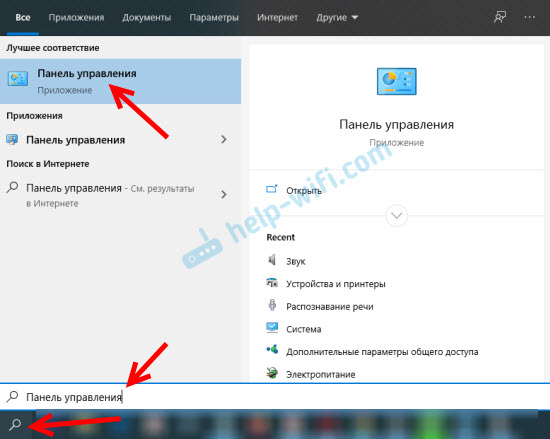
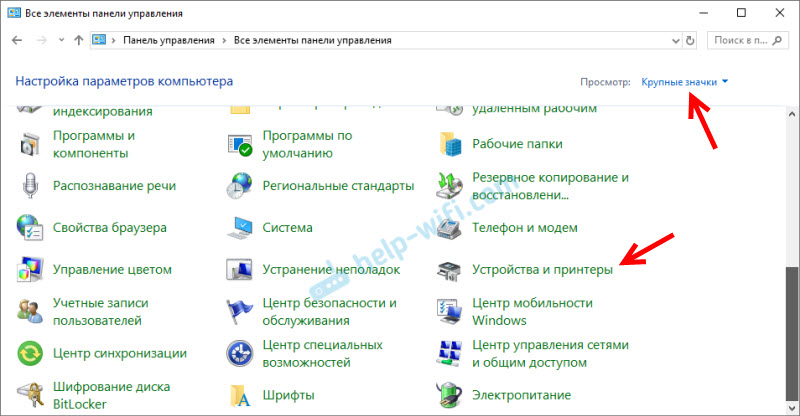
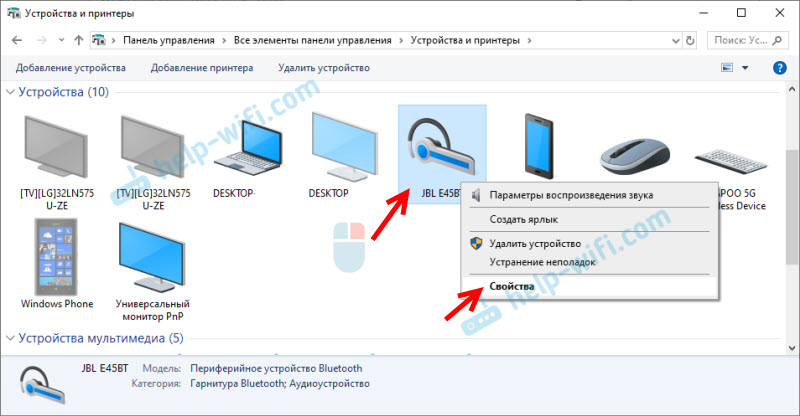
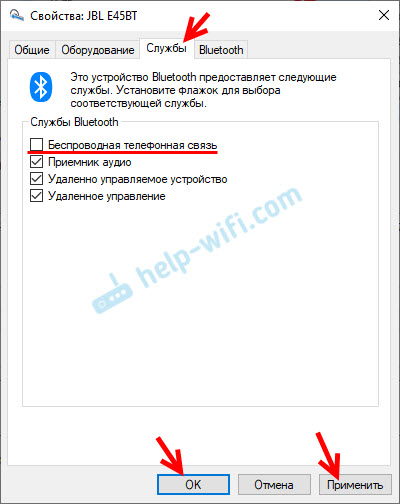 Панель управления можно закрывать.
Панель управления можно закрывать.